잘못된 사진을 삭제했다는 사실을 너무 늦게 깨달았습니다. 우리 모두가 경험한 악몽입니다. 그러나 실수로 삭제한 iPhone 파일은 종종 복구될 수 있으므로 절망하지 마십시오. 이 기사에서는 패배의 문턱에서 승리를 낚아채는 방법을 보여줍니다.
관련 메모에서 삭제된 iPhone 연락처를 복구하는 방법은 다음과 같습니다.
삭제된 사진 복구
논리적으로 사진은 iOS의 사진 앱에 저장됩니다. iOS 버전의 사진은 Mac 버전과 많은 공통점이 있으며 여기에는 삭제된 사진 및 동영상에 대한 30일의 유예 기간이 포함됩니다.
iPhone 또는 iPad에서 사진을 삭제하고 다시 되돌리려면 화면 오른쪽 하단에 있는 앨범을 탭하십시오. 최근 삭제된 항목이 표시될 때까지 아래로 스크롤한 다음 탭합니다.
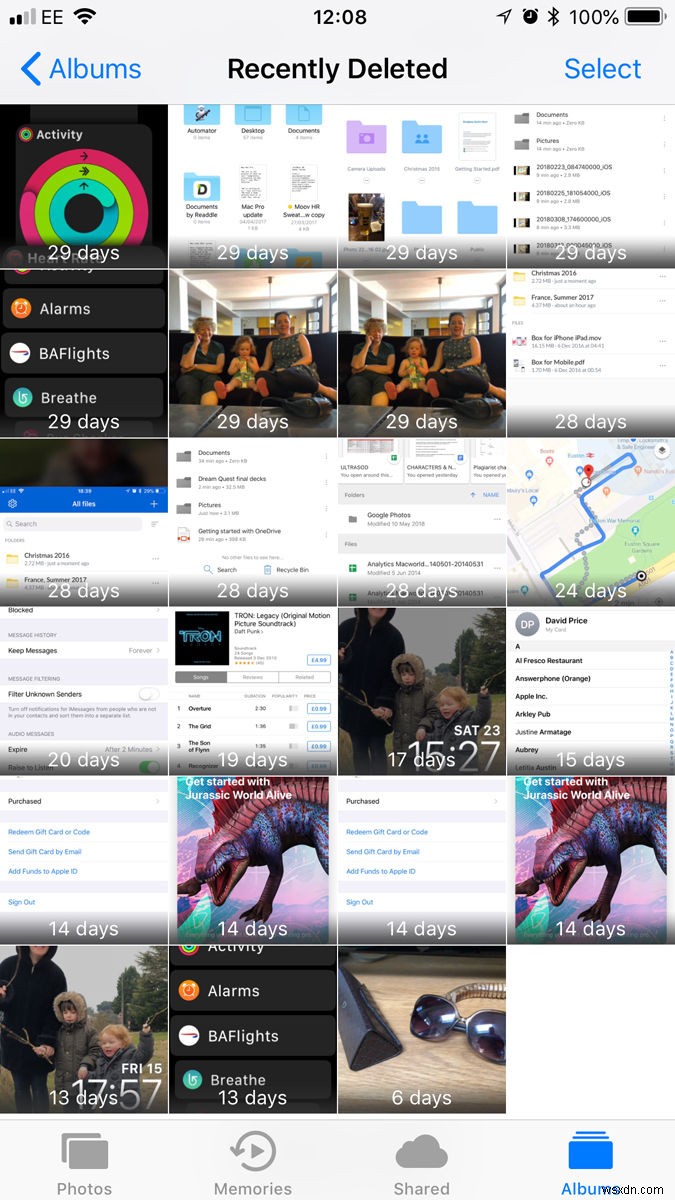
Mac에서와 마찬가지로 지난 30일 동안 삭제된 모든 사진이나 비디오가 남은 일수를 알려주는 태그와 함께 여기에 표시됩니다. 시간이 다 떨어지기 전에 파일을 얻을 수 있다면 다시 얻을 수 있습니다.

실수로 삭제한 사진을 누른 후 우측 하단의 복구를 누르고 마지막으로 사진 복구를 눌러 확인합니다. 이제 이미지가 카메라 롤로 다시 전송됩니다.
백업
이 기능이 활성화되어 있는 경우 iPhone 또는 iPad에서 사진을 삭제하면 iCloud 사진 보관함에서도 삭제된다는 점에 유의하십시오.
iPhone에서 많은 사진을 찍고 삭제하는 경우 다른 백업 솔루션에 투자할 수 있습니다. 다행히도 많은 서비스에서 클라우드 저장 공간에 스냅하는 모든 사진을 즉시 업로드할 수 있습니다. Dropbox, Google 드라이브 또는 Box 설치를 고려하고 사진 백업을 켜십시오. (어떤 제공업체를 선택해야 하는지에 대한 조언을 얻으려면 iPhone용 최고의 클라우드 스토리지 앱 모음을 읽어보세요.
Dropbox의 단계는 다음과 같습니다.
- Dropbox 계정에 가입하고 iPad 또는 iPhone용 Dropbox 앱을 다운로드하세요.
- Dropbox를 열고 설정> 카메라 업로드를 클릭하고 카메라 업로드를 켭니다.
- 사진을 찍으면 Dropbox의 Camera Uploads라는 폴더로 전송됩니다.
- 최근에 업로드한 이미지를 보려면 Dropbox의 사진 탭을 클릭하세요. 여기에는 사진 앱에서 삭제한 모든 사진도 포함됩니다.
- Dropbox에서 사진을 선택하고 공유 아이콘을 탭한 다음 이미지 저장을 선택합니다.
삭제된 이미지가 iOS의 사진 앱으로 다시 전송됩니다.
Dropbox를 미리 설정해야 하기 때문에 이상적인 백업 솔루션은 아닙니다. 그러나 사진을 많이 찍는 경우 이 서비스가 매우 유용하다는 것을 알게 될 것입니다. Google 드라이브, Box 및 기타 많은 클라우드 서비스는 거의 동일한 방식으로 작동합니다.
삭제된 음악 파일 복구
꽤 자주 노래는 Mac(또는 PC) 컴퓨터에서 iPhone 또는 iPad로 동기화됩니다. 이 경우 노래가 iDevice에서 삭제되었을 수 있지만 다음에 컴퓨터와 동기화할 때 다시 복사할 수 있습니다.
Apple의 iTunes Store에서 트랙을 구입했다면 구입 목록에서 다시 다운로드할 수 있습니다. iTunes Store 앱을 연 다음 더보기(오른쪽 하단)> 구입 항목> 음악을 탭한 다음 다시 다운로드하려는 트랙을 찾습니다. 옆에 있는 클라우드 아이콘을 탭하여 iPad 또는 iPhone에 다운로드하세요.
이것이 작동하지 않으면 PhoneRescue 또는 iMyFone D-Back과 같은 iPhone용 데이터 복구 프로그램을 사용해 볼 수 있습니다. 자세한 내용은 iPhone용 최고의 데이터 복구 앱 가이드를 참조하세요.
삭제된 이메일 복구
일반적으로 iOS Mail에서 삭제된(또는 보관된) 이메일을 삭제한 직후 iPhone 또는 iPad를 약간 흔들어 실행 취소 제스처를 호출하면 복구할 수 있습니다. 실행 취소 대화 상자가 나타나면 실행 취소를 누릅니다. 그러나 실행 취소 제스처는 한 단계 실행 취소만 가능하므로 실수로 이메일을 삭제한 후 Mail에서 다른 작업을 수행했다면 이 기능이 작동하지 않습니다.
이 경우 관련 삭제된 이메일 폴더를 찾아야 합니다. 이름은 이메일 서비스에 따라 다르지만 삭제됨, 휴지통, 정크 등일 수 있습니다. 사서함의 왼쪽 상단 모서리에 있는 뒤로 버튼을 탭한 다음 사서함 화면에서 아래로 스크롤하여 소리가 나는 폴더를 찾을 수 있습니다.

을 탭하여 삭제된 이메일을 연 다음 하단의 폴더 아이콘을 탭하여 받은 편지함으로 다시 보냅니다. 일반적으로 iOS가 삭제하도록 지정된 이메일을 삭제하기 전에 기본적으로 일주일이 있습니다. 또는 휴지통(기타) 폴더의 오른쪽 상단에 있는 편집을 누르고 저장하려는 이메일을 선택한 다음 이동을 누르십시오.

전용 기사:iPhone 또는 iPad에서 삭제된 이메일을 복구하는 방법에서 이 상황을 훨씬 더 자세히 살펴봅니다.
